Cockpit je nástroj pro správu serverů sponzorovaný společností Red Hat, zaměřený na poskytování moderně vyhlížejícího a uživatelsky přívětivého rozhraní pro správu a správu serverů. Fedora 21 obsahuje Cockpit standardně a od té doby stále roste a zraje. Red Hat Enterprise Linux 7 obsahuje Cockpit ve volitelných a extra repozitářích a ve výchozím nastavení je součástí Red Hat Enterprise Linux 8.
Cockpit není první ve své třídě (mnoho starých systémových administrátorů si možná pamatuje Webmin), ale alternativy jsou obvykle neohrabané, nafouklé a jejich základní API mohou představovat bezpečnostní riziko. To je místo Cockpit je jiný a září. S Cockpit , zbytečné služby nebo rozhraní API nebrání provádění věcí.
Funkce kokpitu
Zde jsou některé z důležitějších funkcí Cockpit :
- Na projektu se podílejí grafičtí návrháři a návrháři rozhraní.
Cockpitje modulární a lze jej rozšířit instalací dalších modulů. Můžete dokonce vyvíjet vlastní moduly.- Může podporovat více serverů z jednoho řídicího panelu.
- Není to rušivé. To znamená
Cockpitfunguje spolu s dalšími nástroji pro správu, aniž by způsoboval problémy. Cockpitpoužívásystemdzásuvku a nevyužívá žádnou paměť, když se nepoužívá.Cockpitstaví na stávající funkčnosti; ve výchozím nastavení nevyžaduje konfiguraci.Cockpitnikde neukládá stav ani data serverů. Využívá stejné nástroje API, jaké používají nástroje příkazového řádku.Cockpitnemá žádná zvláštní oprávnění a nespouští se jako root. Vytvoří relaci jako přihlášený uživatel a má stejná oprávnění jako tento uživatel. K provádění administrativních úkolů tedy uživatel potřebuje oprávnění k použitísudoneboPolicyKitk eskalaci privilegií.- Je to zdarma!
Instalace Cockpit
Cockpit je dostupný a podporovaný ve většině hlavních distribucí.
Chcete-li nainstalovat do Fedora/CentOS 8/RHEL 8, spusťte:
sudo dnf install cockpit Chcete-li nainstalovat v Ubuntu/Debian 10, spusťte následující příkaz:
sudo apt install cockpit Chcete-li povolit soket, proveďte následující příkaz:
sudo systemctl enable --now cockpit.socket Chcete-li otevřít porty brány firewall (v případě potřeby), proveďte následující příkazy:
sudo firewall-cmd --add-service=cockpit --permanent
sudo firewall-cmd --reload Moduly kokpitu
Jak již bylo zmíněno, Cockpit lze rozšířit pomocí stávajících pluginů nebo napsáním vlastních. Cockpit nabízí Starter Kit, který lze použít jako výchozí bod pro vývoj vlastních modulů.
Z jednoho Cockpit lze spravovat více počítačů nebo serverů instalaci cockpit-dashboard . Ke správě kontejnerů pomocí Podman , můžete použít cockpit-podman . S cockpit-machines , můžete spravovat virtuální stroje pomocí libvirt . Tento plugin umožňuje uživatelům vytvářet, odstraňovat nebo aktualizovat fondy úložišť a sítě, upravovat virtuální stroje a získávat přístup k prohlížeči konzoly. Tento modul zavrhuje slavný virt-manager nářadí. Pomocí cockpit-networkmanager umožňuje konfigurovat síťová rozhraní, vytvářet vazby, mosty, sítě VLAN, pravidla brány firewall a další. Cockpit-packagekit může instalovat, odstraňovat nebo aktualizovat balíčky.
Cockpit může spravovat systémová úložná zařízení, včetně vytváření a formátování oddílů, správy svazků LVM a připojování k cílům iSCSI, pomocí cockpit-storaged .
Chcete-li nainstalovat některý z těchto modulů do vašeho systému, spusťte následující příkazy s použitím názvu modulu výše.
Fedora/CentOS 8/RHEL 8:
sudo dnf install cockpit-dashboard cockpit-podman cockpit-machines cockpit-networkmanager cockpit-packagekit cockpit-storaged Ubuntu/Debian 10:
sudo apt install cockpit-dashboard cockpit-podman cockpit-machines cockpit-networkmanager cockpit-packagekit cockpit-storaged
Restartujte Cockpit :
systemctl restart cockpit.socket Navigace v kokpitu
Pro přístup do Cockpitu nasměrujte webový prohlížeč na IP vašeho počítače nebo serveru na portu 9090 :https://Computer IP:9090 .
Cockpit rozhraní pro správu používá volitelné bloky pro každou kategorii konfigurace.
Správa více serverů
Z jednoho Cockpit lze spravovat více serverů instance. Chcete-li tak učinit, klikněte na Dashboard v levém podokně.
Na stránce Servery zablokovat, klikněte na tlačítko Přidat .
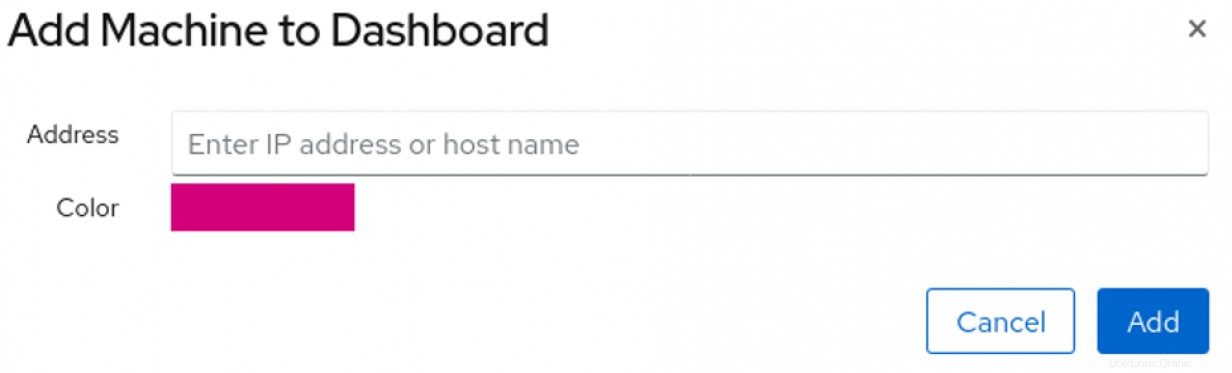
Cockpit se pokusí použít stejná pověření, která se používají k přihlášení k aktuální relaci. Pokud ne, vyzve k tomu.
Ovládací panel také zobrazuje jednotné grafy pro CPU, paměť, síť a disk I/O.
Vytvářejte virtuální počítače pomocí Cockpit
Přejděte na Host -> Virtuální počítače
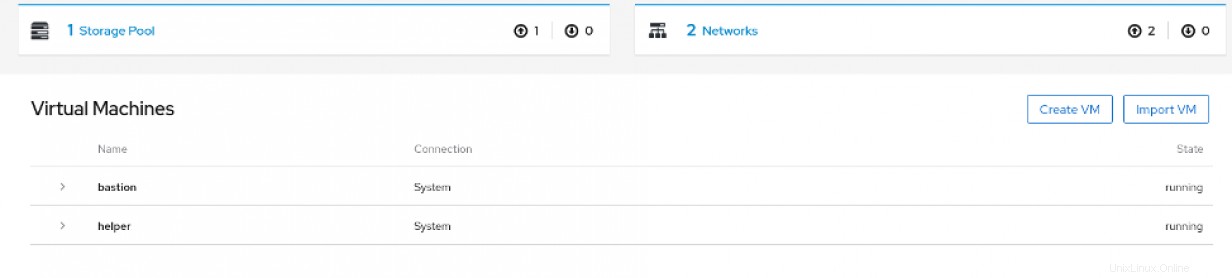
Chcete-li vytvořit nový fond úložiště, klikněte na Pool úložiště -> Vytvořit fond úložiště
Chcete-li vytvořit nový libvirt sítě, klikněte na Sítě -> Vytvořit virtuální síť
Chcete-li vytvořit nový virtuální počítač, klikněte na Vytvořit virtuální počítač.
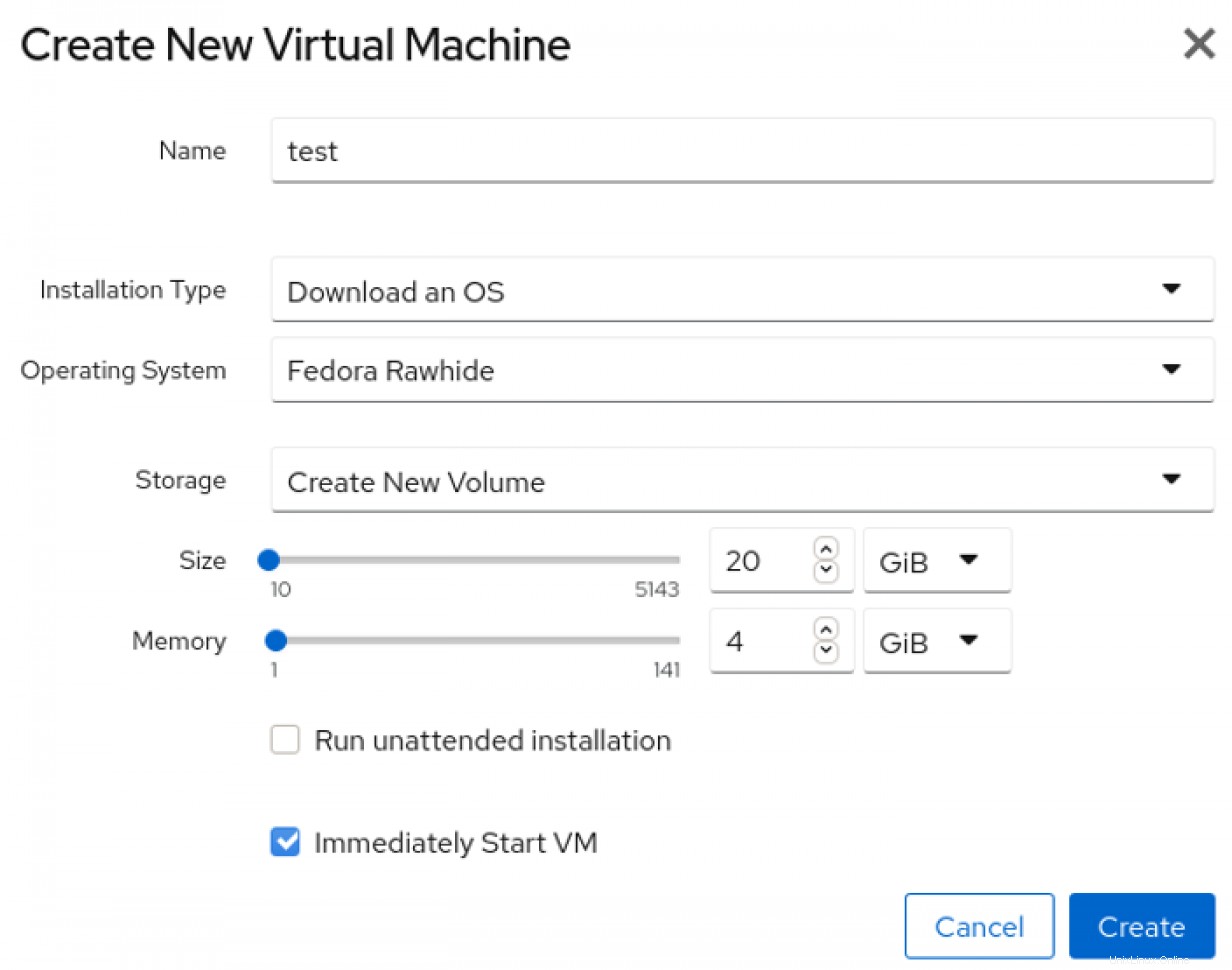
Typ instalace umožňuje uživatelům nainstalovat distribuci Linuxu z internetu, použít místní instalační médium, jako je ISO, nebo použít PXE ke spuštění virtuálního počítače.
Aby tato funkce fungovala, síť a fond úložiště se nazývá výchozí by měl existovat.
Chcete-li vytvořit virtuální počítač z existující bitové kopie virtuálního disku, použijte Import VM knoflík. Je to podobné jako Vytvořit virtuální počítač .
Správa úložných zařízení
Přejděte na Host -> Úložiště
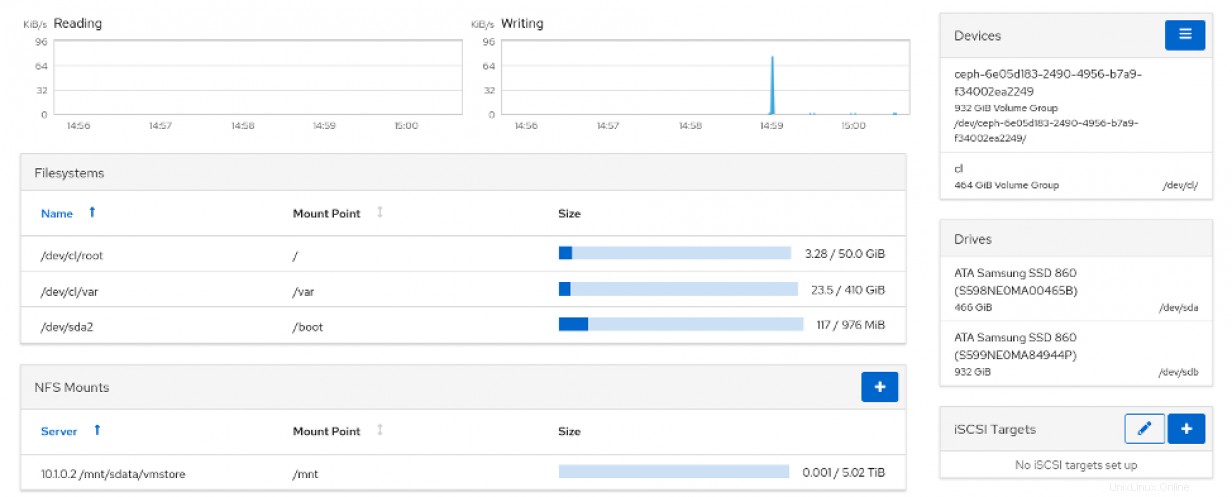
Obrazovka je rozdělena do bloků. První ukazuje graf, který ukazuje celkové Přečtení a Psát výkon úložiště.
- Systémy souborů blok zobrazuje připojené souborové systémy.
- Připojení NFS blok zobrazuje všechna připojená připojení NFS.
- Protokoly úložiště blok zobrazuje příslušné protokoly související s úložnými zařízeními v systému. Může být zvláště užitečné, když disk začne selhávat.
- Disky blok zobrazuje všechna aktuálně připojená fyzická zařízení v systému, připojená nebo ne. Chcete-li vytvořit nový oddíl tabulky, klikněte na jednotku a poté na možnost Vytvořit tabulku oddílů . Chcete-li vytvořit oddíly, klikněte na jednotku a poté na Vytvořit oddíl .
- Zařízení blok zobrazuje skupiny svazků, DM RAID a skupiny VDO. Chcete-li vytvořit logický svazek, vyberte skupinu svazků v části Zařízení a klikněte na Vytvořit nový logický svazek .
- Cíl iSCSI blok umožňuje uživatelům připojit nebo odpojit se od cílů iSCSI. Jednotky LUN se zobrazí v části Jednotky .
Správa síťových zařízení
Přejděte na Host -> Síť.
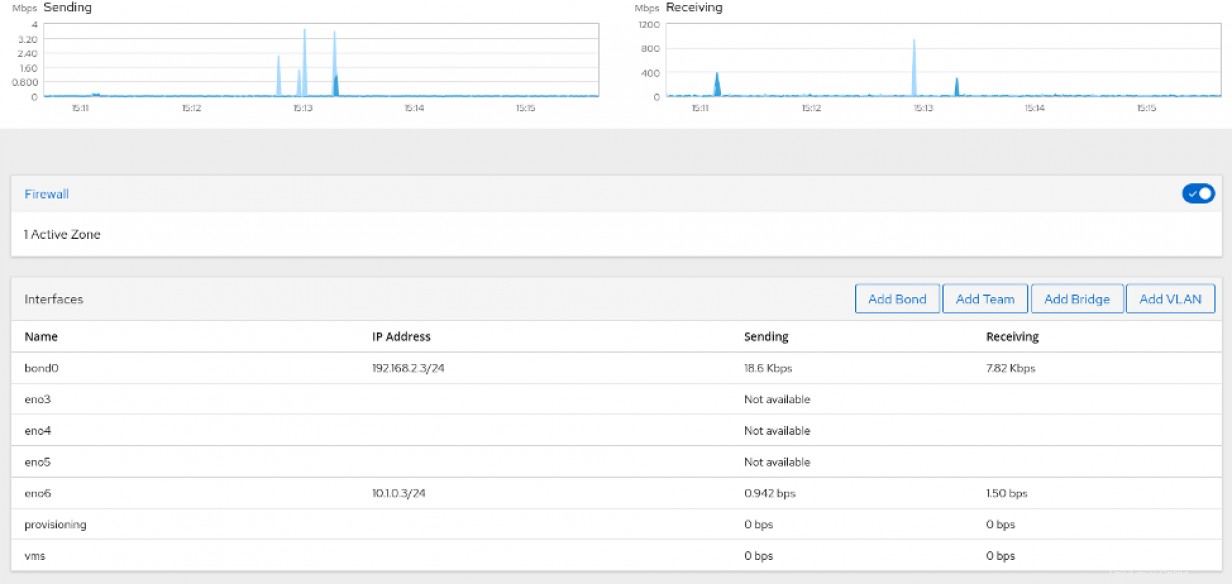
Stávající síťová rozhraní lze upravit v části Rozhraní blok. Chcete-li vytvořit rozhraní VLAN, klikněte na Přidat VLAN. Podobně pro vytvoření mostu klikněte na Přidat most . Chcete-li vytvořit spojené NIC, klikněte na Přidat dluhopis .
Chcete-li vytvořit pravidla brány firewall, klikněte na Aktivní zónu v Firewall blokovat.
Závěr
Cockpit je výkonný a lehký nástroj, který může uživatelům pomoci rychleji konfigurovat jejich systémy. Nemá nahradit nástroje pro správu konfigurace, jako je Ansible , ale pomáhá to zjednodušit triviální úkoly. Nebrání v cestě, nenarušuje konfigurační soubory, nevnucuje žádný názor a myslí na bezpečnost.
Také cockpit-machines nahradí virt-manager v budoucích verzích a seznámení bude nezbytné.
[ Chcete si vyzkoušet své schopnosti správce systému? Proveďte hodnocení dovedností ještě dnes. ]